Jak skonfigurować router D-Link Dir 300

- 4534
- 758
- Pani Patrycjusz Sokołowski
W tym artykule szczegółowo przeanalizujemy, jak skonfigurować router D-Link Dir 300 dla subskrybentów Rostelecom.

Procedury przygotowawcze
Zanim zaczniesz instalować własne parametry, zaleca się zresetowanie już istniejącego. Zachowaj przycisk restartu przez około 15 sekund, aby ponownie uruchomić router.
Radzimy również sprawdzić LAN tarczę na komputerze lub laptopie. Zalecamy, aby było to zrobione w następujący sposób:
WAŻNY. Instrukcja jest istotna dla systemów operacyjnych Windows 7, 8, 10.- Kliknij ikonę Windows w dolnym rogu prawym przyciskiem myszy i wybierz „Panel sterowania”.
- W nowym oknie kliknij linię „Sieć i Internet”. Jednocześnie, jeśli nie znalazłeś tego elementu, upewnij się, że wybrany jest prawidłowy tryb „Widok: kategoria”.
- Następnie przejdź do „Sieci i Całkowity Centrum kontroli dostępu” i kliknij kartę „Zmiana parametrów adaptera” po lewej stronie okna.
- Znajdź połączenie „Ethernet”, kliknij je za pomocą odpowiedniego przycisku myszy i wybierz parametr „Właściwość”.
- Na liście komponentów sieciowych wybierz „Protokół internetowy w wersji 4 TCP/IPv4” i otwórz „Właściwości”.
- W bieżących parametrach należy wyświetlić automatyczny odbiór adresów IP i serwer DNS: w przypadku, gdy w przeciwnym razie dokonaj odpowiedniej edycji i oszczędzania.
DIR-300 Połączenie z PC
Z tyłu routera znajduje się pięć portów. Kabel dostawcy (w naszym przypadku RosteLecom) musi zostać włożony do portu „Internet (WAN)”, aw jednym z portów LAN (zalecaj użycie LAN1), aby podłączyć drut, do którego dołączy się drugi zakończyć kartę sieciową PC, z której zostanie wykonana konfiguracja. Ostatnim krokiem jest włączenie Dir -300 do gniazda.
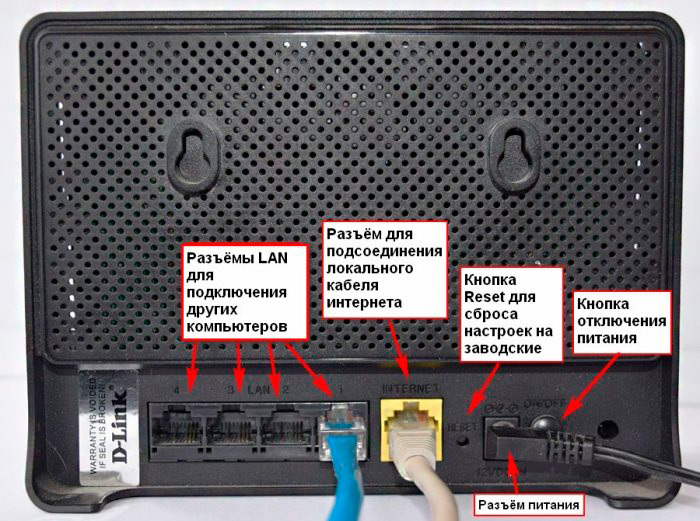
Kolejny ważny punkt: musisz go złamać na komputerze łącząc rostelecom i nie aktywować go ponownie w procesie konfigurowania routera, ani przez jego zakończenie. To znaczy, jeśli masz jakąkolwiek ikonę firmy, która zapewnia Internet, po prostu zapomnij o tym. W przeciwnym razie mogą pojawić się problemy Wi-Fi, a jego prawidłowy wyświetlacz na innych urządzeniach, na przykład laptopa.
Konfigurowanie połączenia Rostelecom dla routera DIR-300
Przed przejściem bezpośrednio do ustawienia routera niezwykle ważne jest, aby znaleźć aktualną wersję oprogramowania układowego. Aby przejść do routera, wprowadź w przeglądarce 192.168.0.1 w polu dla adresu witryny. Następnie wprowadź administrator w polach dla logowania i hasła. Zamiast tego zostaniesz zaproszony do ustawienia hasła.

Po tych wszystkich działaniach strona główna otworzy się dla Ciebie, może mieć różne widoki, zależy od ustalonej wersji. Język zmienia się w rosyjski (jeśli nie jest domyślnie)
W tej chwili możesz mieć jedną z trzech obecnych wersji:
- 5.X - najnowszy z zaktualizowanym interfejsem internetowym.
- 4.X - To ona najczęściej znajduje się wśród użytkowników.
- 3.X - najwcześniejsza wersja.
Po podjęciu decyzji o wersji możesz natychmiast przejść do żądanej instrukcji. W niektórych przypadkach w szczególności w obecności modelu A/C1 DIR-300 może być konieczne aktualizację oprogramowania układowego. W większości modeli nie jest to obowiązkowe, ale na pewno nie będzie zbędne. Dalej w tym artykule istnieje szczegółowa instrukcja, jak to zrobić i nigdzie się nie mylę.
Oprogramowanie układowe B5, B6, B7 1.4.0-1.4.9 i A/C1 1.0.X
Na samym dole strony głównej kliknij „Zaawansowane ustawienia”, przejdź do karty „Network” i wybierz „WAN”. Na liście połączeń konieczne jest usunięcie elementu „Dynamic IP”. Teraz musisz utworzyć nowe połączenie, w tym celu kliknij „Dodaj”.
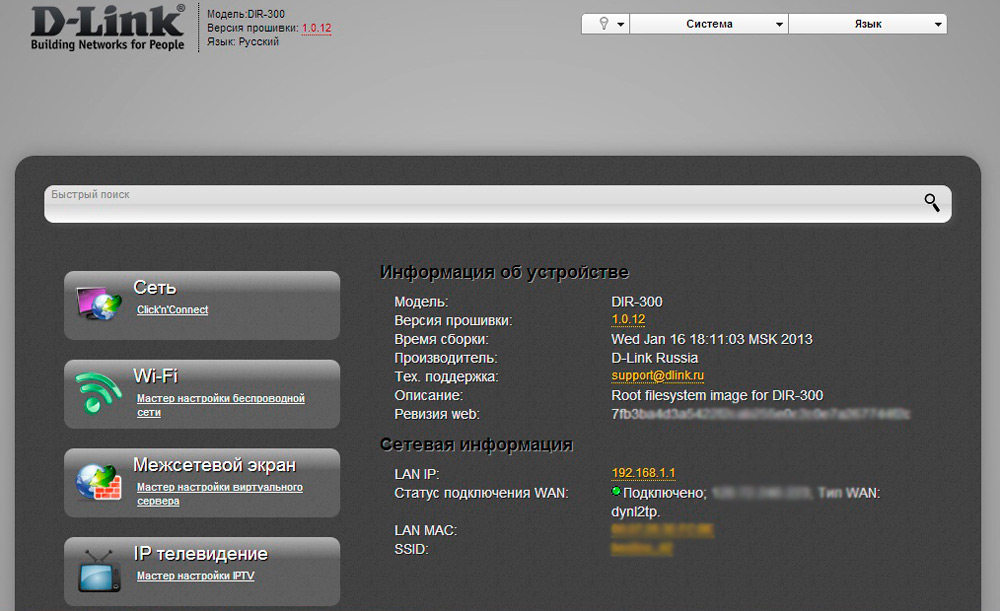
Pozostaje wprowadzenie odpowiednich parametrów PPPoE dla Rostelecom. Wszystkie wymagane wartości są przedstawione na zrzucie ekranu poniżej:
Aby pomyślnie zakończyć procedurę, nie zapomnij zapisać wprowadzonych ustawień. Na samym dole strony znajduje się migające powiadomienie w postaci żarówki, kliknij ją i wybierz „Zapisz”.
Zaktualizuj stronę w przeglądarce, jeśli zrobiłeś wszystko poprawnie, wówczas wykonane połączenie musi otrzymać status „podłączonego”, pod warunkiem, że połączenie internetowe z RosteLelecom zostało wcześniej zepsute.
Aby podłączyć Wi-Fi, przejdź do ustawień sieci bezprzewodowej i napisz tam nazwę swojej sieci (SSID), określ kraj (najlepiej USA), uwierzytelnianie (Put WPA2-PSK) i hasło (klucz szyfrowania).
Wszystko, co pozostaje, należy zachować. Gotowy.
Oprogramowanie układowe B5, B6, B7 1.3.0-1.3.4
Na pierwszej stronie głównej kliknij blok „Skonfiguruj”, a następnie wybierz „WAN” w karcie „Network”. Przedstawiona tabela będzie miała jedyny parametr, za pomocą którego musisz kliknąć, aby spowodować menu właściwości. Usuń istniejące połączenie WAN, klikając przycisk „Usuń”.
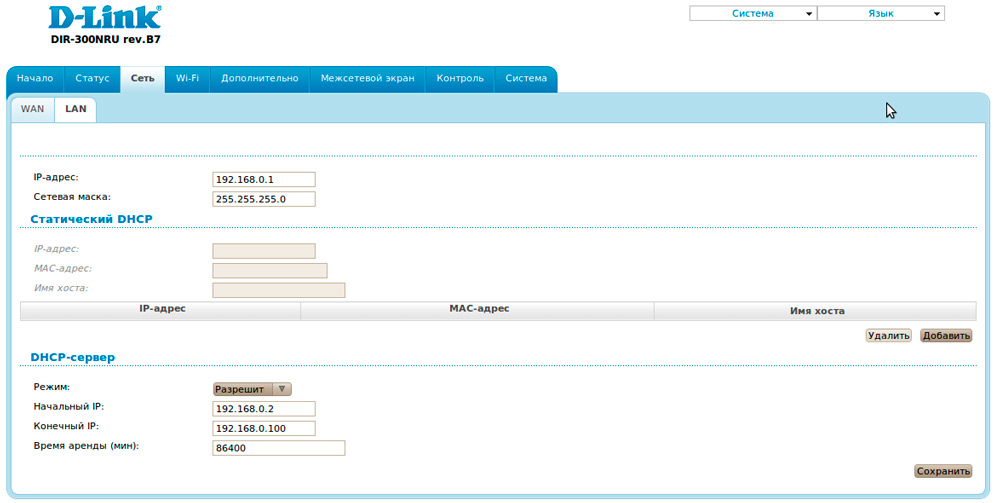
W wyniku wykonanych manipulacji pole połączenia okazało się puste. Teraz musisz kliknąć „Dodaj” i skonfigurować odpowiednie parametry: Połączenie prrro, login i hasło przez Rostelecom, a także ustawić flagę naprzeciwko „Keep Alive”, jeśli domyślnie została usunięta.
Zapisz zmiany w ustawieniach, klikając pojawiające się powiadomienie u góry listy. Jeśli w tym procesie nie popełniłeś błędów, nowo utworzone połączenie zmieni jego status na „podłączony”.
Instalacja parametrów sieci bezprzewodowej jest przeprowadzana przez „Ustawienia ręczne” → „Wi-Fi”. Wśród głównych punktów:
- SSID - nazwa sieci.
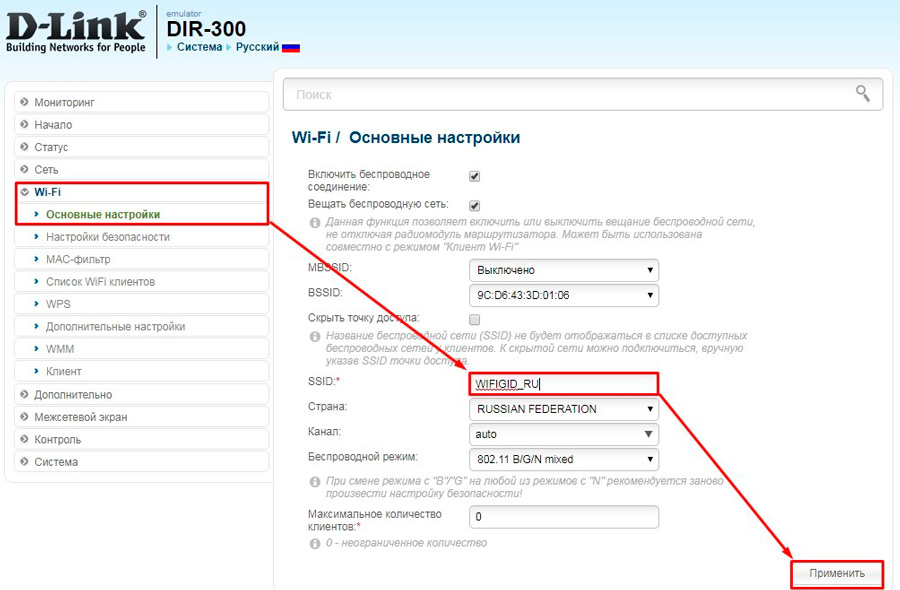
- Kraj - radzimy wybrać „USA”, a nie „Rosja”.
Następnie postępuj zgodnie z przejściem do „ustawień bezpieczeństwa” i wskaż format uwierzytelnienia sieci „WPA2-PSK”. W oknie „Szyfrowanie” wprowadź hasło do połączenia bezprzewodowego. Na końcu kliknij „Zmień”, a następnie zachować te ustawienia, gdy pojawi się odpowiednie powiadomienie.
W tym router jest gotowy do pracy, możesz spróbować połączyć się z nim z dowolnych dostępnych urządzeń Wi-Fi.
Oprogramowanie układowe 2.5.11-2.5.19
Aby ustalić wysoką prędkość dostępu do Internetu, po wejściu do konta wybierz „Sieć” → „WAN” po lewej stronie ekranu. Następnie wybierz jedyny element „Dumenamic IP” i usuń go.
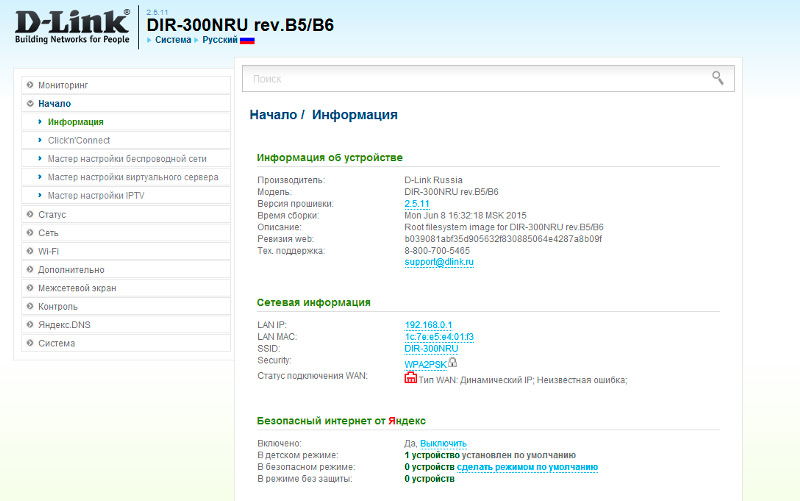
Następnie dodaj nowe połączenie i wypełnij następujące parametry:
- Rodzaj połączenia - PPPoE.
- Interfejs - Internet.
- Nazwa to każda.
- Nazwa użytkownika i hasło z RosteLecom.
Nie musisz zmieniać niczego innego, kliknij „Zastosuj”, a następnie kliknij przycisk „Zapisz” w powiadomieniu pop -Up o zmianie bieżących konfiguracji urządzenia. Jest to obowiązkowy moment, w przeciwnym razie po ponownym uruchomieniu wszystkich wprowadzonych danych zniknie.
Konfiguracja Wi-Fi w zakładkach „Ustawienia podstawowe” i „Ustawienia bezpieczeństwa”. Nazwa sieci (zalecamy nie używanie Cyrillic) wprowadzone w polu SSID. Następnie wybierz metodę uwierzytelniania WPA2-PSK i ustaw hasło sieciowe (z ośmiu znaków). Zastosuj i zapisz zmiany.
Jak skonfigurować telewizję z Rostelecom
Algorytm tej operacji dla różnych oprogramowania układowego praktycznie nie ma różnic. Właściciele wersji 1.3.x Przejdź do zakładki „Skonfiguruj IPTV”, reszta - poprzez „Ustawienia IPTV”.
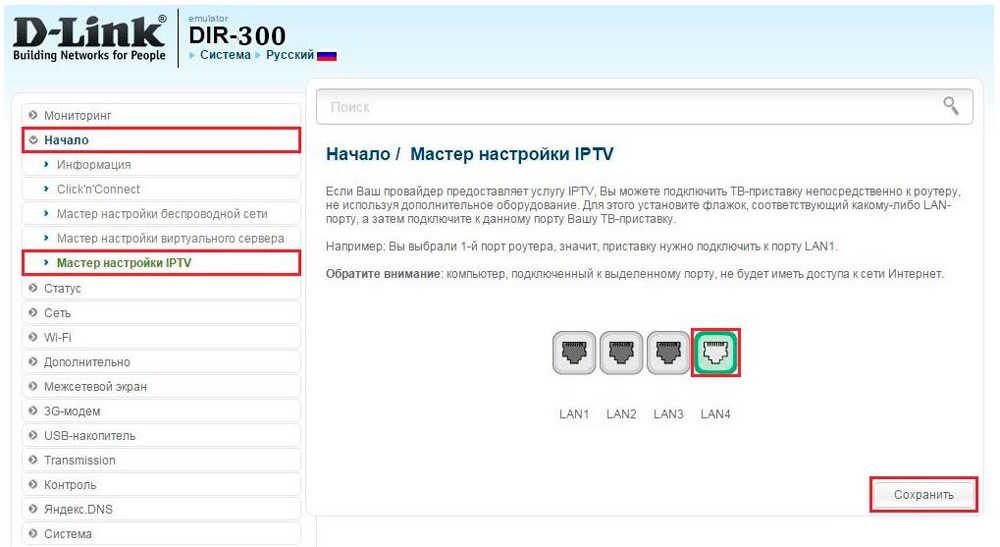
Na następnym etapie musisz wybrać bezpłatny port, za pomocą którego zostanie podłączony prefiks telewizyjny. Następnie zapisz swój wybór. Ustawienie jest zakończone, możesz bezpiecznie przejrzeć swoje ulubione kanały.
Aktualizacja firmware
Zalecamy w odpowiednim czasie zainstalowanie świeżego oprogramowania od producenta Dir 300. Pomoże to uniknąć możliwych błędów w pracy lub jakichkolwiek oczywistych wad. Proces oprogramowania układowego jest niezwykle prosty i nie spowoduje trudności nawet dla tych, którzy nigdy go nie spotkały.
- Śledź przejście na oficjalną stronę „FTP.Dlink.ru ”.
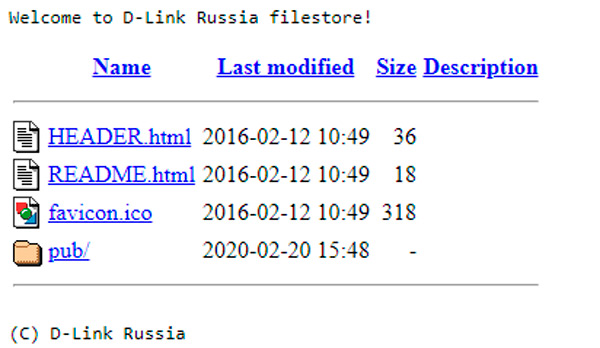
- Na prezentowanej listy folderów, w zależności od routera, przejdź do folderu pubu → Router → Dir-300_NRU (DIR-300A_C1 dla A/C1) → „oprogramowanie układowe”.
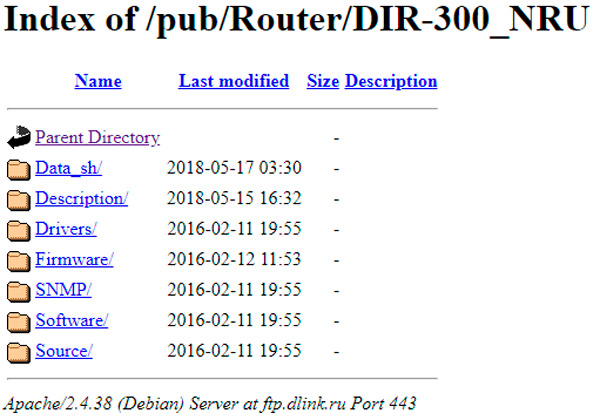
- W tej kategorii znajduje się plik pojedynczej rozdzielczości ” .bin ", który musisz pobrać.
- Otwórz przeglądarkę i przejdź do strony głównej routera. Znajdź kartę systemu. W wersji 1.3.x znajduje się w sekcji „skonfiguruj” i dla oprogramowania układowego 1.4.x Musisz otworzyć „rozszerzone ustawienia”.
- Kliknij aktualizację wiersza „.
- Następny krok - klikając „Recenzja”, wybierz plik, który został niedawno pobrany.
- Kliknij „Aktualizuj” i poczekaj, aż proces się skończy.
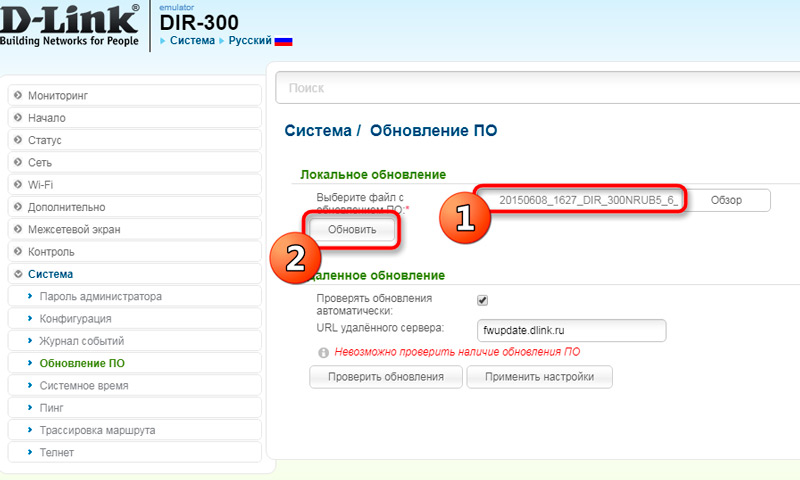
W tak prosty sposób możesz skonfigurować router D-Link Dir 300. Napisz w komentarzach, w jaki sposób artykuł pomógł ci, a także Twoją opinię na temat tego modelu routera.

